win10系統想必是很多朋友都不陌生的電腦系統!在不斷使用中許多的用戶們都出現了資料夾圖示一大一小的問題?今天小編就帶來了win10資料夾圖示調整方法一起來看看吧。

#1、可以先點選資料夾中的「檢視」選單。
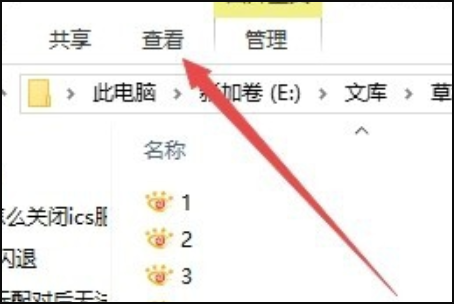
2、在開啟的檢視工具列上點選「大圖示」圖示。
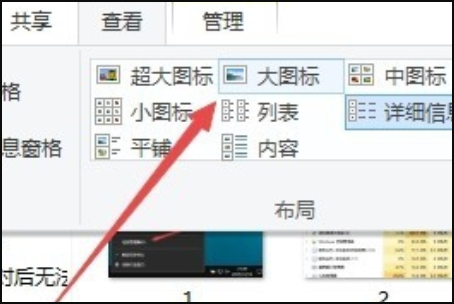
3、接著再點選工具列右側的「選項」圖示。
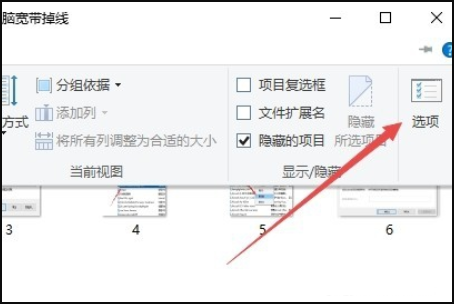
4、這時可以開啟Windows10系統的資料夾選項窗口,點選視窗中的「檢視」標籤。
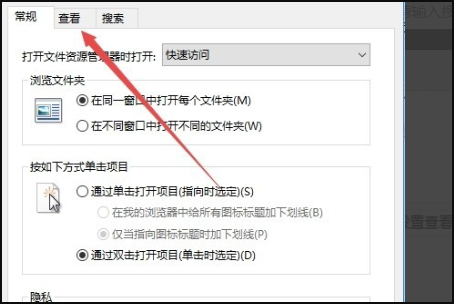
5、在開啟的視窗中點選「套用到資料夾」圖示。
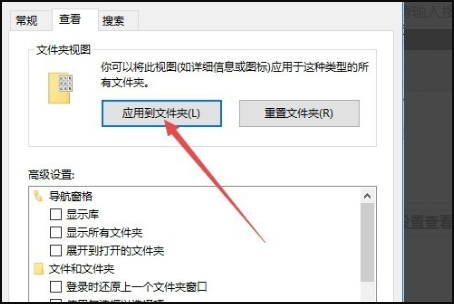
6、這時會彈出一個確認應用程式設定到資料夾的提示,點擊「是」按鈕即可。
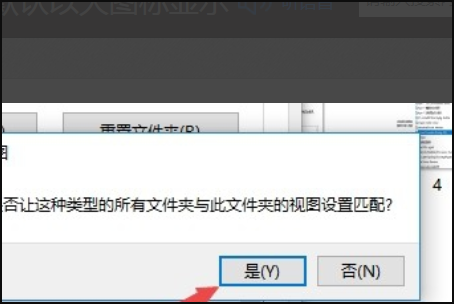
7、這時我們每次打開資料夾的時候,其中的檔案就以大圖示樣式顯示出來,非常的直覺了,使用者就可以按照自己的習慣來進行圖標的統一大小調整了。
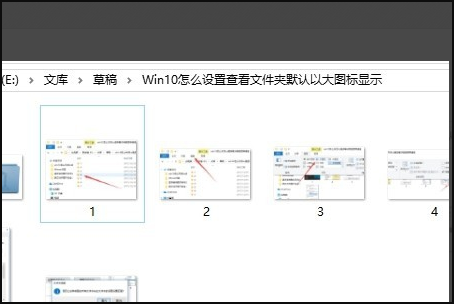
以上是win10資料夾圖示一大一小的詳細內容。更多資訊請關注PHP中文網其他相關文章!




